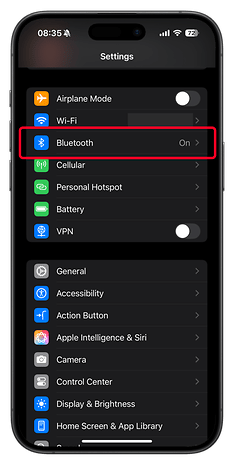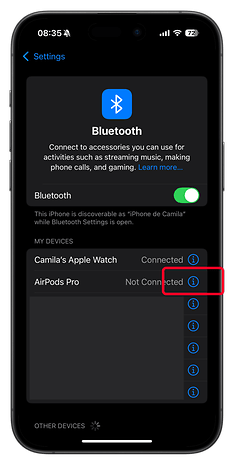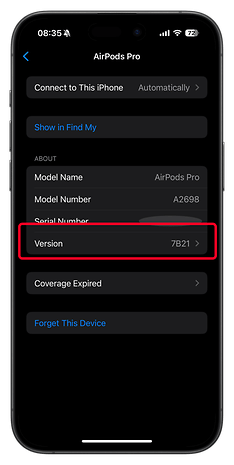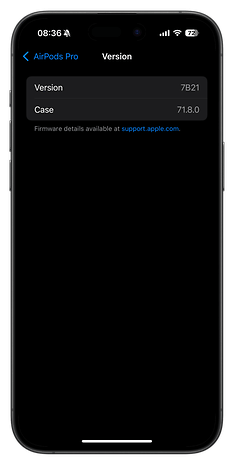Medan Apple AirPods uppdateras automatiskt kräver processen specifika steg för att initiera och slutföra – att göra det mindre enkelt jämfört med att uppdatera andra enheter som Apple Watch. Nyligen beskrev Apple de exakta kriterierna och stegen som krävs för att uppdatera dina AirPods eller AirPods max hörlurar. Följ den här guiden för att se till att dina enheter kör den senaste firmware.
- Värt en läsning: som är de bästa AirPods för dig
Apples guide för att uppdatera AirPods och AirPods Max
Apple har tidigare sagt att AirPods -programvaruuppdateringar inträffar automatiskt, förutsatt att de laddar med ärendet stängt och anslutet via Bluetooth till en iPhone, iPad eller Mac. Apples tidigare vägledning saknade emellertid tydlighet, särskilt när det gäller hur länge användare skulle vänta på att uppdateringen slutade. För närvarande är det enda sättet att bekräfta uppdateringen genom att manuellt kontrollera firmwareversionen i AirPods -avsnittet i iPhone- eller iPad -inställningarna.
På en nyligen uppdaterad supportsida tillhandahåller Apple en mer detaljerad steg-för-steg-guide för att uppdatera AirPods och AirPods Max (recension). De nya instruktionerna specificerar de nödvändiga väntetiderna och förhållandena, vilket gör uppdateringsprocessen enklare och mindre förvirrande för användare.
Hur man uppdaterar AirPods och AirPods Pro
När en mjukvaruuppdatering är tillgänglig kan du manuellt uppdatera dina AirPods eller AirPods Max med stegen nedan:
- Placera dina AirPods nära din enhet: Håll dina AirPods inom Bluetooth -sortimentet för en iPhone, iPad eller Mac.
- Se till Wi-Fi-anslutning: Se till att din iPhone, iPad eller Mac är ansluten till Wi-Fi.
- Ladda dina AirPods: Anslut AirPods -fallet till en laddare (Wired -anslutning).
- Vänta i 30 minuter: För AirPods, se till att laddningsfallet förblir stängt under denna tid.
- Anslut igen för att kontrollera firmware: Öppna fallet efter 30 minuter för att återansluta dina AirPods till din enhet.
- Kontrollera firmwareversionen:
- Gå till Inställningar> Bluetooth på din iPhone eller iPad.
- Knacka på ”I” -ikonen bredvid dina AirPods.
- Välj ”version” för att se firmwareversionen.
Denna process gäller alla AirPods -modeller, inklusive den nyare AirPods 4 (Review) och äldre AirPods 3 och AirPods Pro 2 (recension).
Hur man uppdaterar AirPods Max
Uppdatering av AirPods Max följer en liknande process men innehåller några skillnader, särskilt för att dessa hörlurar inte kräver ett laddningsfall. Så här uppdaterar du dem:
- Placera din AirPods Max nära din enhet: Se till att de ligger inom Bluetooth-intervallet för en iPhone, iPad eller Mac ansluten till Wi-Fi.
- Anslut till ström: Använd lämplig USB- eller Lightning -kabel för att ladda din AirPods max.
- Vänta i 30 minuter: Håll din AirPods max laddning under denna tid.
- Anslut igen för att kontrollera firmware: Efter 30 minuter kan du ansluta din AirPods max till iPhone, iPad eller Mac.
- Kontrollera firmwareversionen:
- Gå till Inställningar> Bluetooth på din iPhone eller iPad.
- Tryck på ”I” -ikonen bredvid din AirPods Max.
- Välj ”Version” för att se firmware.
Felsökning av AirPods -uppdateringar
Om dina AirPods eller AirPods Max inte uppdaterar, rekommenderar Apple att återställa dem. För ytterligare felsökningstips, inklusive att lösa bortkopplingsproblem, ta en titt på våra detaljerade AirPods felsökningsguide.
Hur länge väntar du vanligtvis på att dina AirPods uppdateras? Har du stött på några problem när du installerar ny firmware? Låt oss veta i kommentarerna – vi skulle älska att höra dina tankar!
Källa:
Äppelstöd